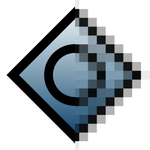De/Howto: Edit a livery
In diesem howto findet man eine Anleitung zum Bearbeiten einer Livery (Lackierung) eines Flugzeugs in Flightgear.
Was ist eine Livery?
Eine Livery ist die Art ein Muster z.B.:einer Fluggesellschaft auf ein Flugzeug zu bringen. Andere Flugsimulatoren nennen das "paint" oder "repaint". Solch eine Livery besteht aus einer oder mehreren Texturen welche das 3D-Modell des Flugzeugs umgibt. Die meisten Flugzeuge in Flightgear kommen als ZIP-Datei, welche ein wenig Text, 3d-Model und Bilddatein in mehreren Ordnern enthält. In dieser Struktur gibt es eine oder mehrere Liveries und ein Paar Textdatein, XML-Datein, die die Verwendung beschreibt. Die Lackierungen findet man in der Regel in dem Models/Liveries-Verzeichnid oder einem anderen Verzeichnis, je nachdem, wie der Autor die Dateien und Verzeichnisse organisiert.
Allgemeiner Arbeitsablauf
Es gibt ein Paar Möglichkeiten, um eine neue Lackierung zu erstellen. Zuerst schaut man in derLivery database nach, ob die gewünschte Lackierung von einem bestimmtem Flugzeug bereits existiert, wenn ja, dann macht man eine andere. Außerdem kann man Vorlagen für Lackierungen, genannt Paintkits, für ein paar Flugzeuge dort finden, aber manchmal sind Paintkits enthalten mit dem Flugzeug enthalten. Beim Erstellen der Lackierung ist der Arbeitsablauf im Grunde in dieser Reihenfolge:
- Überprüfen Sie die FlightGear Liveries database, um doppelte Arbeit zu vermeiden
- Finden von Originalbildern,
- wenn möglich ein Paintkit besorgen,
- die Lackierung erstellen,
- die Lackierung öffentlich teilen
Suche nach Originalbildern
Beim Erstellen einer Lackierung, basierend auf realem Flugzeug, sollte man zunächst Originalbilder betrachten. Man braucht Bilder des Flugzeugs mit der Lackierung von beiden Seiten, evtl unten und oben. Stellen Sie sicher, dass Sie auch Bilder von einem bestimmtem Winkel haben. Ein Drei-Wege-Zeichnen kann hilfreich sein, wenn man z.B. Nieten hinzufügen möchte oder kein Paintkit existiert. Stellen Sie sicher, dass Sie viele gute Originalbilder von der Lackierung des Flugzeugs haben. Am Ende dieses Artikels finden Sie eine Liste von Webseiten, die solche Bilder enthalten.
Bearbeiten der Lackierung
Manchmal muss man den Flugzeug Ordner an einen anderen Ort kopieren, um eine Lackierung zu erstellen.
Vektor oder Raster
Es gibt im Allgemeinen zwei Möglichkeiten, die Lackierung zu bearbeiten: zum Einem Raster-Grafik-Bearbeitungsprogramm wie GIMP (empfehlenswert) oder Photoshop oder ein Vektor-Graphik-Bearbeitungsprogramm wie Inkscape oder Paint. GIMP und Inkscape sind beide freie und open-Source-Software. Wenn man keine Erfahrung mit einem Vektor-Graphik-Bearbeitungsprogramm ist das Ganze eine bisschen Lernarbeit, aber kurzer Zeit kann man schon Drehen, Skalieren und natürlich Zeichnen. Vektor-Bilder haben auch den großen Vorteil, die Möglichkeit später eine höhere Auflösung der Lackierung zu machen.
Verwenden von Ebenen
Beim Bearbeiten der Lackierung haben Sie die Vorlage in einer oder mehreren Schicht das Hinzufügen der Elemente von dem Flottendesign in anderen Schichten. Einzelne Elemente als separate Ebenen um sie ggf. bewegen zu können, ist eine weitere gute Idee, wenn Sie einen Raster-Bearbeitungsprogramm verwenden.